文章详情页
win10系统任务栏假死点击没反应如何修复
浏览:2日期:2023-02-14 16:39:15
相信很多用户都会遇到任务栏假死的情况,不管怎么点都没有反应,这是因为大家打开的任务太多了,导致任务栏无法正常工作,这种情况很多朋友肯定直接重启电脑,这样是可以解决问题,但是这样做的话,我们之前存放的文件便会被删除掉,其实有一个简单的办法可以帮助大家在不重启电脑的情况下恢复任务栏,那么我们要怎么做呢,以下是小编为大家整理的相关win10系统任务栏假死的解决方法,一起去来看看吧!
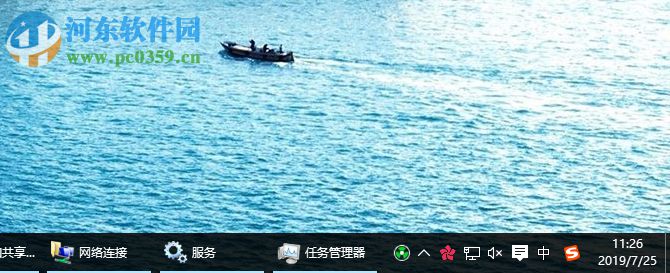
第一步:首先打开win10系统的任务管理器,按下键盘WIN+X,找到任务管理器并单击。
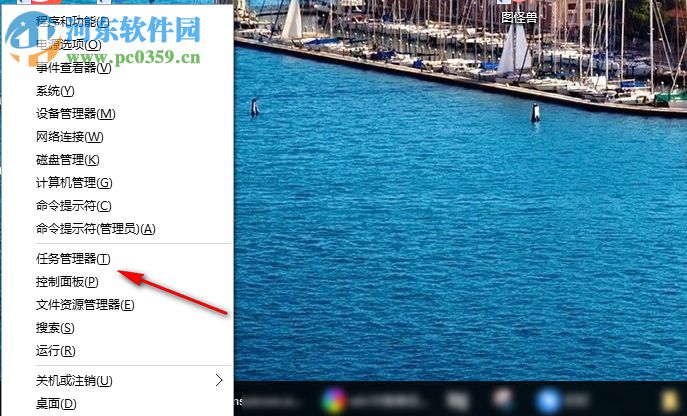
第二步:进入任务管理器后,点击“详细信息”,然后能找“explorer.exe”。
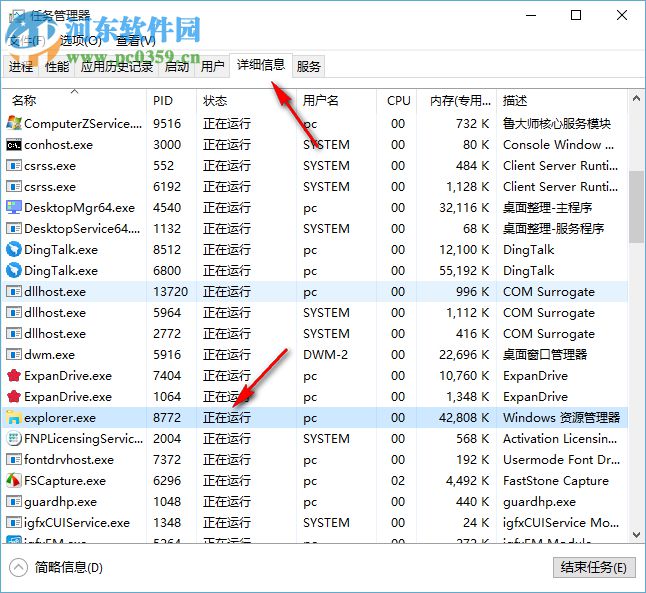
第三步:找到explorer.exe后,右键单击“结束进程”,大家也可以通过设置优先级,将explorer.exe的优先级提高。
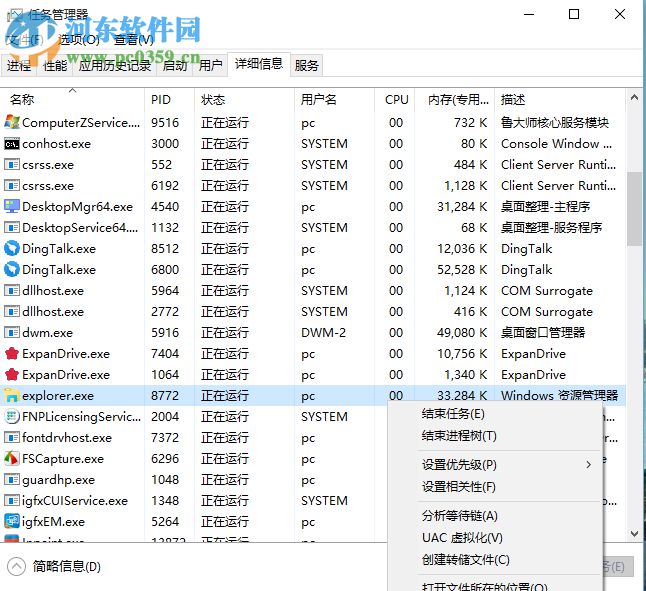
第四步:将该任务结束之后,返回主页,点击左上角“文件”,然后选择“新建任务”。
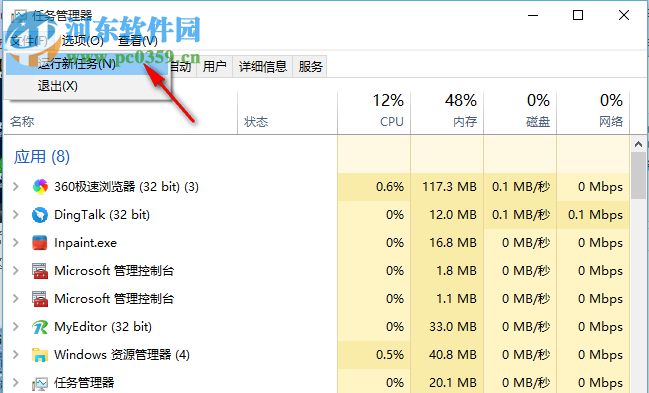
第五步:进入新建任务界面后,我们在界面中输入explorer.exe,然后点击确定即可。
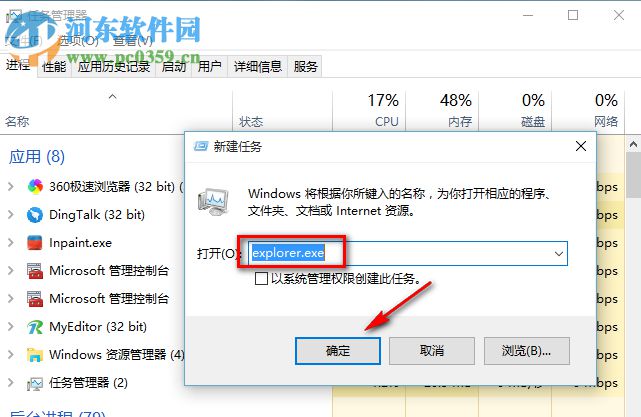
我们将该运行的任务栏任务关闭后,任务栏会暂时消失,大家不要慌,再次运行该应用后,任务栏就又回来了,以上是win10系统任务栏假死的解决方法的全部内容,希望对大家有帮助。
相关文章:
排行榜

 网公网安备
网公网安备